Erstellen Sie einen Bericht, um Diagramme mit der Gesamtsumme und der verfügbaren Kapazität anzuzeigen
 Änderungen vorschlagen
Änderungen vorschlagen


Sie können einen Bericht erstellen, um die Gesamtspeicherkapazität und die zugesagte Kapazität in einem Excel-Diagrammformat zu analysieren.
-
Sie müssen über die Rolle „Anwendungsadministrator“ oder „Speicheradministrator“ verfügen.
Führen Sie die folgenden Schritte aus, um eine Ansicht „Integrität: Alle Aggregate“ zu öffnen, die Ansicht in Excel herunterzuladen, ein Diagramm mit der Gesamt- und der zugesagten Kapazität zu erstellen, die angepasste Excel-Datei hochzuladen und den Abschlussbericht zu planen.
-
Klicken Sie im linken Navigationsbereich auf Speicher > Aggregate.
-
Wählen Sie Berichte > Excel herunterladen.
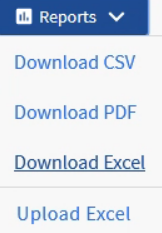
Abhängig von Ihrem Browser müssen Sie möglicherweise auf OK klicken, um die Datei zu speichern.
-
Öffnen Sie die heruntergeladene Datei in Excel.
-
Klicken Sie bei Bedarf auf Bearbeitung aktivieren.
-
Klicken Sie im Datenblatt mit der rechten Maustaste auf die Spalte Typ und wählen Sie Sortieren > Sortieren von A bis Z.

Dadurch werden Ihre Daten nach Speichertyp sortiert, beispielsweise:
-
Festplatte
-
Hybrid
-
SSD
-
SSD (FabricPool)
-
-
Wählen Sie die
Type, Total Data Capacity,UndAvailable Data CapacitySpalten. -
Wählen Sie im Menü Einfügen eine
3-D columnDiagramm.Das Diagramm erscheint auf dem Datenblatt.
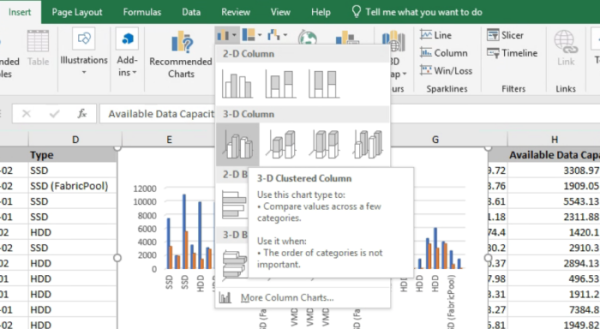
-
Klicken Sie mit der rechten Maustaste auf das Diagramm und wählen Sie Diagramm verschieben.
-
Wählen Sie Neues Blatt und benennen Sie das Blatt Total Storage Charts.
Achten Sie darauf, dass das neue Blatt nach den Info- und Datenblättern erscheint.
-
Benennen Sie das Diagramm mit Gesamtkapazität im Vergleich zur verfügbaren Kapazität.
-
Mithilfe der Menüs Entwurf und Format, die verfügbar sind, wenn das Diagramm ausgewählt ist, können Sie das Aussehen des Diagramms anpassen.
-
Wenn Sie zufrieden sind, speichern Sie die Datei mit Ihren Änderungen. Ändern Sie weder den Dateinamen noch den Speicherort.
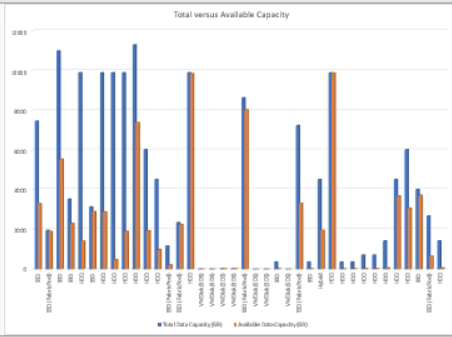
-
Wählen Sie im Unified Manager Berichte > Excel hochladen.
Stellen Sie sicher, dass Sie sich in derselben Ansicht befinden, in der Sie die Excel-Datei heruntergeladen haben.
-
Wählen Sie die Excel-Datei aus, die Sie geändert haben.
-
Klicken Sie auf Öffnen.
-
Klicken Sie auf Senden.
Neben dem Menüpunkt Berichte > Excel hochladen wird ein Häkchen angezeigt.
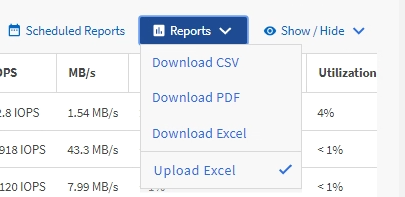
-
Klicken Sie auf Geplante Berichte.
-
Klicken Sie auf Zeitplan hinzufügen, um der Seite Berichtszeitpläne eine neue Zeile hinzuzufügen, damit Sie die Zeitplanmerkmale für den neuen Bericht definieren können.
Wählen Sie das XLSX-Format für den Bericht.
-
Geben Sie einen Namen für den Berichtszeitplan ein und füllen Sie die anderen Berichtsfelder aus. Klicken Sie dann auf das Häkchen (
 ) am Ende der Zeile.
) am Ende der Zeile.Der Bericht wird sofort testweise versendet. Anschließend wird der Bericht generiert und in der angegebenen Häufigkeit per E-Mail an die aufgeführten Empfänger gesendet.
Basierend auf den im Bericht angezeigten Ergebnissen möchten Sie möglicherweise die Last Ihrer Aggregate ausgleichen.



